Table des matières
"Recherche Eazel" La barre d'outils "Eazel" est un nouveau logiciel publicitaire pour navigateur provenant du domaine "Eazel.com", qui modifie la page de démarrage de votre navigateur en "search.eazel.com" ou en "search.conduit.com" et modifie les paramètres de recherche du navigateur Internet. Le logiciel publicitaire "Eazel" émule le moteur de recherche Google et effectue des redirections de navigation en affichant des publicités provenant du marketing en ligne et de vendeurs inconnus qui peuvent nuire à votre ordinateur.
Pour supprimer facilement la barre d'outils "Eazel.com" et rétablir les paramètres de votre navigateur, suivez les étapes ci-dessous :
Cliquez ici pour voir une vidéo détaillée sur la façon de supprimer "Eazel Toolbar".

Étape 1 : Désinstallation "Barre d'outils eazel "à partir de votre panneau de configuration.
1. Pour ce faire, allez sur Démarrer > Panneau de configuration .
{ Début > Paramètres > Panneau de contrôle (Windows XP)}
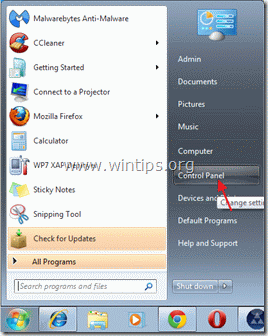
2. Double-cliquez pour ouvrir " Ajout ou suppression de programmes "si vous avez Windows XP ou
“ Programmes et caractéristiques " si vous avez Windows 8, 7 ou Vista).

3. Dans la liste des programmes, recherchez et supprimer/désinstaller ces applications :
a. Barre d'outils eazel ou Barre d'outils Eazel US
b. Rechercher Protéger par Conduit (Si elle existe)
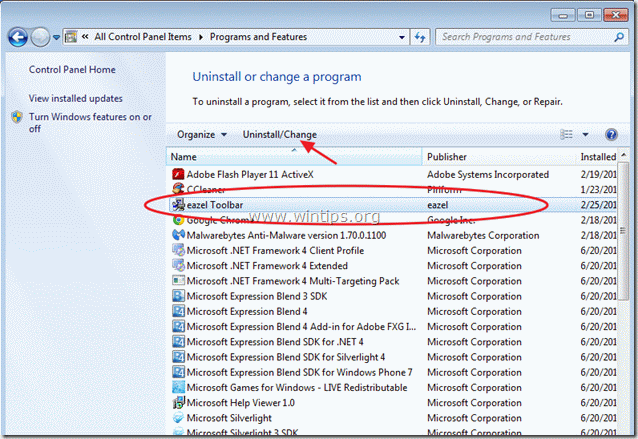
Fermez la fenêtre Ajout/Suppression de programmes et passez à l'étape suivante.
Étape 2 : Rétablir les paramètres par défaut de votre navigateur Internet
Internet Explorer, Google Chrome, Mozilla Firefox
Internet Explorer
Comment restaurer les paramètres du navigateur Internet Explorer.
1. ouvrir Internet Explorer et ensuite ouvrir " Options Internet ”.
Pour ce faire, à partir du menu fichier d'IE, choisissez " Outils " > " Options Internet ”.
Avis* : Dans les dernières versions d'IE, appuyez sur le bouton " Engrenage icône ".  en haut à droite.
en haut à droite.
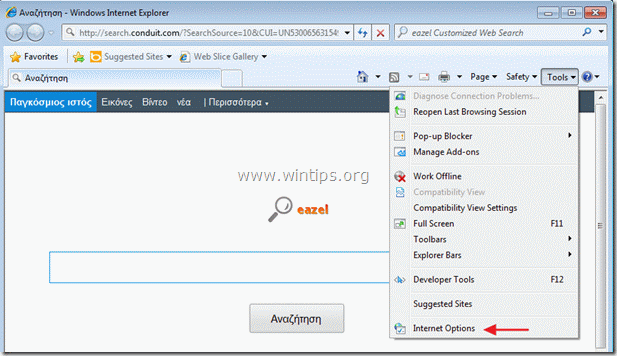
2. Cliquez sur le bouton " Avancé onglet ".

3. Choisir " Réinitialiser ”.

4. Cochez (pour activer) la case " Supprimer les paramètres personnels "et choisissez "Reset".

5. Une fois l'action de réinitialisation terminée, appuyez sur " Fermer "et choisissez ensuite " OK "pour quitter les options d'Internet Explorer.

6. redémarrez votre navigateur et procéder à l'étape 3.
Google Chrome
Comment restaurer les paramètres du navigateur Google Chrome Explorer.
1. Ouvrez Google Chrome et aller dans le menu chrome et choisissez " Paramètres ”.

2. Trouvez le " Au démarrage "et choisissez " Définir les pages ”.

3. supprimer le site page de recherche indésirable à partir des pages de démarrage en appuyant sur la touche " X "sur la droite.

4. définissez votre page de démarrage préférée (par exemple, http://www.google.com) et appuyez sur " OK ”.

5. Aller à " Recherche "et choisissez " Gérer les moteurs de recherche ”.

6. choisissez votre moteur de recherche par défaut préféré (par exemple, recherche Google) et appuyez sur " Faire le défaut ”.

7. Choisissez le moteur de recherche malveillant nom et l'enlever en appuyant sur la touche " X "à droite.
Choisissez ensuite " OK " pour fermer " Moteurs de recherche fenêtre ".

8. Choisir " Extensions " sur la gauche.

9. Au " Extensions Volet ", supprimer le site indésirable (par exemple WiseConvert dans la capture d'écran ci-dessus) en appuyant sur la touche " la corbeille "Lorsque la boîte de dialogue de confirmation apparaît, cliquez sur Retirer .
10. Fermez toutes les fenêtres de Google Chrome et procéder à Étape 3 .
Mozilla Firefox
Comment restaurer les paramètres du navigateur Mozilla Firefox.
1) Vous devez d'abord activer la "barre de menu" principale de Firefox.
* Clic droit, sur l'espace vide à droite de "Onglet de page" et activer Firefox "Barre de menu".
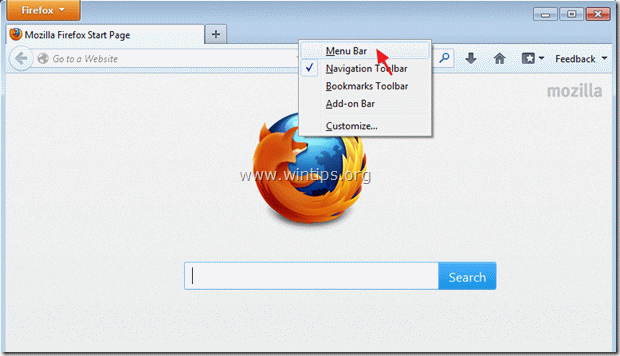
2. Dans le menu Firefox, allez à " Aide " > " Informations sur le dépannage ”.

3. En " Informations sur le dépannage "Appuyez sur " Réinitialiser Firefox "pour réinitialiser Firefox à son état par défaut .

4. Presse " Réinitialiser Firefox : encore.

5. Une fois le travail de réinitialisation terminé, le Firefox redémarre.
6. Fermez toutes les fenêtres de Firefox et passez à l'étape suivante.
Étape 3 : Nettoyer votre ordinateur de les menaces malveillantes.
Connectez-vous à Windows et utilisez le programme "MalwareBytes Antimalware" pour nettoyer votre ordinateur des menaces malveillantes qui y subsistent.*
*Si vous ne savez pas comment installer et utiliser " MalwareBytes Anti-Malware ", lisez ces instructions.
Conseil : Pour s'assurer que votre ordinateur est propre et sûr, Effectuez une analyse complète de Malwarebytes' Anti-Malware en "mode sans échec". .*
*Pour accéder au mode sans échec de Windows, appuyez sur la touche " ". F8 Lorsque la touche " ... " est enfoncée pendant le démarrage de votre ordinateur, avant l'apparition du logo Windows. Menu des options avancées de Windows "apparaît sur votre écran, utilisez les touches fléchées de votre clavier pour vous déplacer vers l'option Mode sans échec l'option et puis appuyer " ENTER “.
Étape 4. Nettoyez les fichiers et les entrées indésirables.
Utiliser " CCleaner "et passez au programme nettoyer votre système à partir de temporaires fichiers Internet et entrées de registre invalides.*
* Si vous ne savez pas comment installer et utiliser "CCleaner", lire ces instructions .
Étape 5 : redémarrez votre ordinateur pour que les modifications soient prises en compte et effectuez une analyse complète avec votre programme antivirus.

Andy Davis
Blog d'un administrateur système sur Windows





